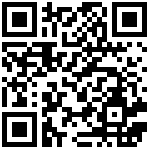如果你的服务器上没有安装golang程序请手动设置一个环境变量如下:键名为 ZONEINFO,值为MinDoc根目录下的/lib/time/zoneinfo.zip 绝对路径。
如果下载的压缩包中不存在该文件,请从 https://github.com/mindoc-org/mindoc/blob/master/lib/time/zoneinfo.zip?raw=true 下载
Windows平台,有时候设置了这个环节变量,还是会启动失败,此时只需要将这个文件放到此位置C:\go\lib\time\zoneinfo.zip即可,因为Go在编译时会将这个路径编译进二进制代码中。
第一步 下载可执行文件
请从 https://github.com/mindoc-org/mindoc/releases 下载最新版的可执行文件,一般文件名为 mindoc_windows_amd.zip .
第二步 解压压缩包
请将刚才下载的文件解压,推荐使用好压解压到任意目录。建议不用用中文目录名称。
第三步 创建数据库
如果你使用的 mysql 数据库,请创建一个编码为utf8mb4格式的数据库,如果没有GUI管理工具,推荐用下面的脚本创建:
CREATE DATABASE mindoc_db DEFAULT CHARSET utf8mb4 COLLATE utf8mb4_general_ci;如果你使用的是 sqlite 数据库,请将 conf/app.conf 中的数据库配置成如下,系统会自动创建 sqlite 数据库文件:
db_adapter=sqlite3
db_database=mindoc_db第四步 配置数据库
请将刚才解压目录下 conf/app.conf.example 重名为 app.conf。同时配置如下节点:
#数据库配置
db_adapter=mysql
#mysql数据库的IP
db_host=127.0.0.1
#mysql数据库的端口号一般为3306
db_port=3306
#刚才创建的数据库的名称
db_database=mindoc_db
#访问数据库的账号和密码
db_username=root
db_password=123456在 MinDoc 根目录下使用命令行执行如下命令,用于初始化数据库:
mindoc_windows_amd64.exe install稍等一分钟,程序会自动初始化数据库,并创建一个超级管理员账号:admin 密码:123456
第五步 启动程序
如果你设置了环境变量,但是没有重启电脑,请在cmd命令行启动 mindoc_windows_amd64.exe 程序。
如果你设置了环境变量,并且重启了电脑,双击 mindoc_windows_amd64.exe 即可。
此时访问 http://localhost:8181 就能访问 MinDoc 了。
第六步 配置代理
这一步可选,如果你不想用端口号访问 MinDoc 就需要配置一个代理了。
推荐使用nginx做前端代理,当然,也可以用IIS做代理。
IIS的代理教程请参见 : http://blog.csdn.net/yuanguozhengjust/article/details/23576033?utm_source=tuicool&utm_medium=referral
Nginx 代理的配置文件如下:
server {
listen 80;
#此处应该配置你的域名:
server_name webhook.iminho.me;
charset utf-8;
#此处配置你的访问日志,请手动创建该目录:
access_log /var/log/nginx/webhook.iminho.me/access.log;
location / {
try_files /_not_exists_ @backend;
}
# 这里为具体的服务代理配置
location @backend {
proxy_set_header X-Forwarded-For $remote_addr;
proxy_set_header Host $http_host;
proxy_set_header X-Forwarded-Proto $scheme;
#此处配置 MinDoc 程序的地址和端口号
proxy_pass http://127.0.0.1:8181;
}
}最后编辑:M君 更新时间:2025-02-26 10:48